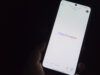Come disinstallare app di sistema
Hai da poco acquistato un nuovo smartphone o tablet e sei contento di mostrarlo ai tuoi amici. Da un confronto con loro, però, ti sei reso conto che ci sono diverse applicazioni installate che non utilizzi o che tengono occupate alcune risorse del dispositivo stesso. Alcune di queste, infatti, si avviano in background mostrandoti notifiche o messaggi sullo schermo in modo continuo. Hai provato quindi a disinstallarle ma, a differenza di quelle che scarichi dallo store virtuale, su queste non sembra esserci alcuna possibilità di rimozione. La situazione ti sta parecchio stressando anche perché, con il passare del tempo, noti che il dispositivo inizia a essere un po’ più lento. Sei stufo e così hai deciso: devi assolutamente risolvere il problema!
Beh, allora direi che se hai intenzione di scoprire come disinstallare app di sistema, sei capitato nel posto giusto al momento giusto. In questa mia guida, infatti, ti illustrerò le procedure da eseguire per la rimozione di queste app, sia che tu possieda uno smartphone o un tablet con sistema operativo Android o un iPhone. Per completezza d’informazione, ti spiegherò altresì come liberarti delle applicazioni predefinite di Windows 10 e Windows 11 delle quali non hai bisogno.
Se incuriosito e non vedi l’ora di scoprire i consigli che ho preparato per te? Sì? Ottimo! Mettiamoci allora immediatamente all’opera! Siediti bello comodo, afferra il tuo dispositivo mobile e prenditi soltanto alcuni minuti di tempo per mettere in pratica i suggerimenti che ho scritto in questa mia guida. Sei pronto? Iniziamo! Buona lettura!
Indice
- Come disinstallare app di sistema: Android
- Come disinstallare app di sistema: iPhone
- Come disinstallare app di sistema: Windows 10 e Windows 11
Come disinstallare app di sistema: Android
Hai intenzione di eliminare le applicazioni di sistema su Android? In tal caso, hai diverse strade da poter percorrere: per esempio, se sul tuo dispositivo sono stati sbloccati i permessi di root, puoi usare la funzione di disinstallazione dedicata della conosciutissima app Titanium Backup; in assenza di permessi di root, invece, puoi servirti di un’app di terze parti per computer, o andare semplicemente a disabilitare l’applicazione dalle impostazioni di sistema. Ricorda, prima di procedere, di effettuare un backup dei dati per te importanti, da ripristinare laddove qualcosa dovesse andare storto.
Come disinstallare app di sistema Android con root

Laddove sul tuo dispositivo fossero stati già sbloccati i permessi di root, puoi cancellare definitivamente le applicazioni che ritieni superflue usando una tra le numerose app dedicate, disponibili sui market per Android. Mi raccomando: procedi con la cancellazione delle app di sistema solo se sei assolutamente sicuro di ciò che stai per fare, e se ritieni che le tue azioni non abbiano conseguenze serie sul dispositivo.
Qualora avessi qualche dubbio in merito a una specifica app, cerca il suo nome su Google, per valutare se sia possibile eliminarla in sicurezza o meno. In ogni caso, evita di cancellare app di Google o componenti fondamentali di Android, anche se in apparenza sembrano inutili: agendo diversamente, potresti ritrovarti costretto a ripristinare lo smartphone o il tablet, con tutte le conseguenze del caso. Io ti ho avvisato!
Fatte le doverose precisazioni del caso, per procedere con la cancellazione delle app di sistema, puoi affidarti all’app Titanium Backup per dispositivi rootati, disponibile gratuitamente sia sul Play Store che sui market alternativi sprovvisti di servizi Google; dopo averla installata seguendo la solita procedura prevista dal tuo dispositivo, aprila e concedile le autorizzazioni di root, premendo sul pulsante Consenti.
In seguito, fai tap sul pulsante OK per due volte consecutive, apri la scheda Backup/Ripristino dell’applicazione ed esamina la lista che ti viene proposta, alla ricerca degli elementi di tuo interesse: tieni conto che le app segnalate in rosso sono quelle fondamentali per Android, che non dovrebbero essere eliminate, quelle colorate di giallo sono tutte le app di sistema che potrebbero contenere alcuni dati utili, mentre le app segnalate in bianco possono essere cancellate con sicurezza.
Ad ogni modo, apponi il segno di spunta accanto al nome dell’app (o delle app) da cancellare, sfiora premi i pulsanti Disinstalla e Sì e attendi qualche istante, affinché l’operazione venga portata a termine.
Come disinstallare app di sistema senza root
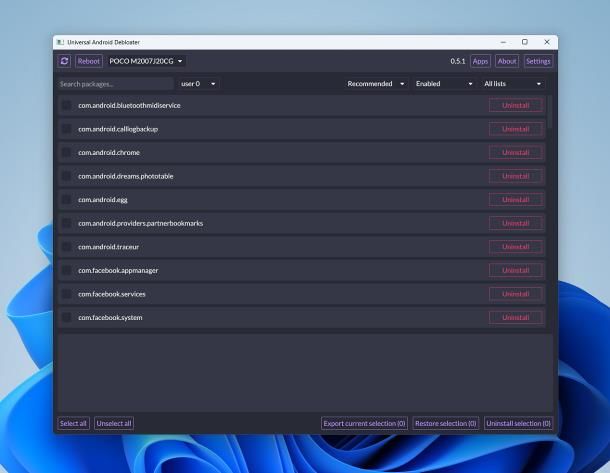
Se, invece, il tuo dispositivo non è stato sottoposto alla procedura di root, puoi provare a eliminare le applicazioni di sistema per te ingombranti usando un programma per Windows, denominato Universal Android Debloater; affinché il tutto vada a buon fine, devi però attivare le opzioni di sviluppo e il debug USB sul dispositivo: se non sai come fare, trovi tutte le istruzioni del caso nella guida specifica, linkata poc’anzi.
Dopo aver abilitato il debug USB, passa al computer e scarica la versione minimale di ADB, indispensabile per mettere in comunicazione i due dispositivi: apri questa pagina Web, clicca sulla voce Download Version XXX Portable e premi poi sui pulsanti Click Here to Start Download e Primary Download, situati nella schermata successiva.
A download completato, estrai l’archivio .ZIP ottenuto in una cartella a piacere (ti servirà tra non molto), dopodiché collegati alla pagina Github di Universal Android Debloater e clicca sul link relativo alla versione più recente (ad es. 0.5.1); giunto alla pagina successiva, individua il riquadro Assets, clicca sul file uad_gui-windows.exe e, a download completato, sposta il file ottenuto direttamente nella cartella di ADB creata in precedenza.
Ci siamo quasi: esegui ora il file uad_gui-windows.exe, rispondi affermativamente all’avviso che compare sullo schermo del telefono e attendi qualche istante, affinché il programma riconosca il dispositivo e le app di sistema su di esso installate. Se tutto è filato liscio, dovresti essere in grado di vedere la lista delle applicazioni di sistema installate sul dispositivo. A questo punto, non ti resta che esaminare la lista delle app proposte e apporre il segno di spunta accanto ai nomi di quelle da cancellare.
Anche in questo caso, cancella soltanto le app che sei sicuro non comportino alcun danno al dispositivo (ad es. quelle dell’operatore telefonico o alcune app particolarmente invasive del produttore), altrimenti potresti renderlo utilizzabile: io ti ho avvisato. Ad ogni modo, fatta la tua scelta, clicca sul pulsante Uninstall Selection, rispondi in maniera affermativa al messaggio che compare subito dopo e il gioco è fatto.
Ti segnalo che, se hai bisogno di disinstallare app di sistema Xiaomi, esiste un programma specifico per i dispositivi del brand cinese, denominato XiaomiADBFastbootTools, che funziona pressappoco alla stessa maniera e può essere scaricato a costo zero da questa pagina; per usarlo, però, è indispensabile che sul computer risulti installata la macchina virtuale Java JRE.
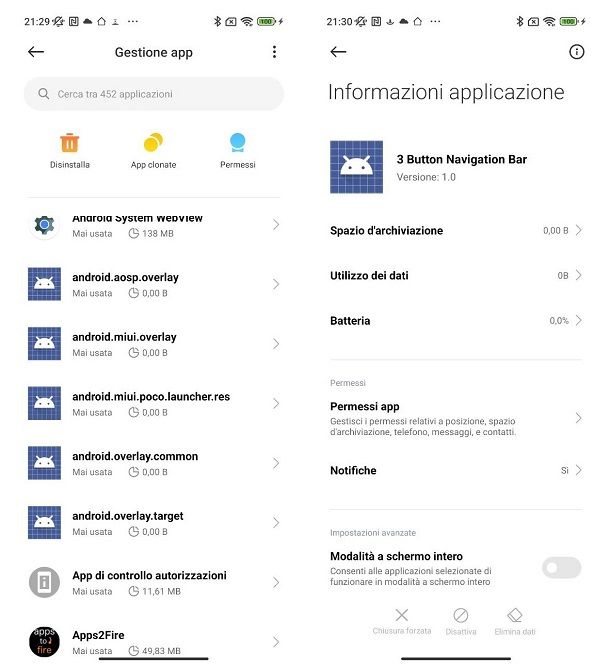
Se, per qualche motivo, non ti è possibile mettere in pratica le soluzioni precedenti (perché, per esempio, non disponi di un PC), puoi provare a disattivare le app di sistema che non utilizzi: questa operazione le riporterà ai dati di fabbrica, senza però cancellarle dal dispositivo, e pertanto rappresenta la strada più sicura da percorrere.
Per riuscire nell’impresa, apri le Impostazioni di Android, recati nelle sezioni App > Tutte le app/Gestione app (o simili) e individua il nome dell’applicazione di tuo interesse, tra quelle disponibili; infine, fai tap su quest’ultimo, premi il pulsante Disattiva/Disinstalla aggiornamenti e rispondi in maniera affermativa al messaggio che compare subito dopo. Giusto per essere sicuro, premi anche sulla voce Memoria/Dati e fai tap sui pulsanti Cancella dati e Cancella cache, così da ripulire tutti i dati presenti all’interno dell’applicazione.
Come disinstallare app di sistema: iPhone
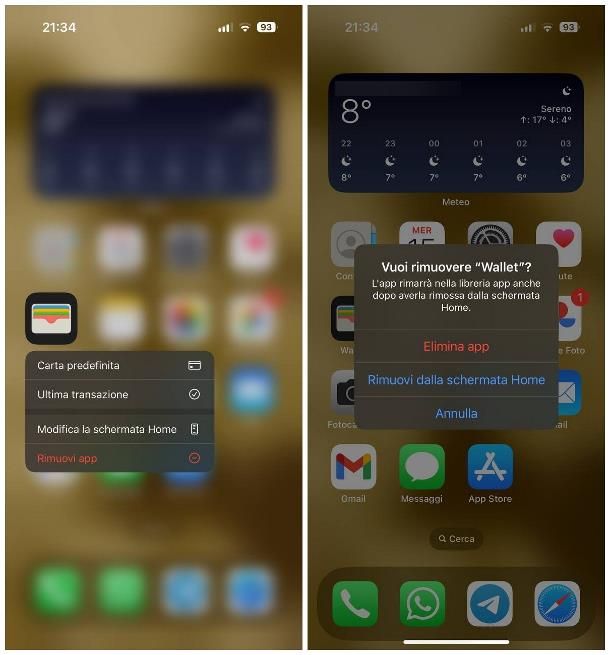
Se possiedi un iPhone (o un iPad) aggiornato a iOS 10 o edizioni successive, puoi disinstallare alcune applicazioni sviluppate da Apple e presenti “di serie” sul dispositivo. Le app che possono essere eliminate sono più di una decina e alcune di esse, anche a seguito della cancellazione, mantengono alcune funzionalità essenziali per il corretto funzionamento del sistema operativo: un esempio è FaceTime, che continua a funzionare tramite l’app Telefono e Contatti; a sua volta, quest’ultima citata, se rimossa, manterrà tutte le informazioni dei contatti all’interno dell’app Telefono.
Le app che si possono rimuovere, per la precisione, sono: Calcolatrice, Calendario, Bussola, Contatti, FaceTime, D0v’è, Libri, Mail, Mappe, Apple Music, Note, Podcast, Promemoria, Borsa, Suggerimenti, Apple TV, Casa, Salute, Memo Vocali, Watch, Wallet e Meteo.
Per procedere, individua l’icona dell’app di tuo interesse nella schermata Home del dispositivo o nella cartella dedicata della Libreria App, effettua un tap prolungato sulla sua icona e tocca la voce Rimuovi app, dal menu che compare; infine, sfiora la voce Elimina dall’ulteriore menu che va ad aprirsi e il gioco è fatto.
Un altro metodo alternativo che puoi utilizzare per rimuovere queste applicazioni sviluppate da Apple è tramite il pannello Impostazioni di iOS: apri quest’ultimo, sfiorando l’icona con il simbolo di un ingranaggio residente nella schermata Home del dispositivo, entra nelle sezioni Generali > Spazio libero iPhone e fai tap sul nome dell’app della quale intendi liberarti; per finire, sfiora la dicitura Elimina app per due volte consecutive, in modo da confermarne la rimozione dalla memoria del tuo dispositivo Apple.
Laddove ti imbattessi in un’app di sistema che non può essere cancellata, puoi comunque rimuoverla dalla schermata Home: l’applicazione resterà installata sul dispositivo e accessibile dalla Libreria app, tuttavia la sua icona non comparirà più tra quelle immediatamente visibili. Per riuscirci, effettua un tap prolungato sull’app di tuo interesse, premi sulla voce Elimina app e sfiora la voce Rimuovi dalla schermata Home. Tutto qui!
Nota: le applicazioni di sistema cancellate possono essere scaricate nuovamente dall’App Store, con la solita procedura prevista per l’installazione di qualsiasi altra app.
Come disinstallare app di sistema: Windows 10 e Windows 11

Le più recenti edizioni di Windows 10 e Windows 11 consentono di eliminare le applicazioni di sistema — o meglio, quelle installate di default insieme al sistema operativo stesso (ad es. Whiteboard, OneDrive, Orologio, Posta e Calendario, Portale realtà mista e così via) — per te superflue, seguendo gli stessi passaggi previsti per qualsiasi altra applicazione o programma installato sul computer.
Dunque, per iniziare, fai clic destro sul pulsante Start di Windows o premi la combinazione di tasti Win+X sulla tastiera (il tasto Win è quello raffigurante il logo di Windows), clicca sulla voce Impostazioni residente nel menu che va ad aprirsi e segui la procedura più adatta, in base al sistema operativo da te in uso.
- Windows 10: clicca sulla voce App e funzionalità, individua l’applicazione di tuo interesse tra quelle elencate, premi sul suo nome e poi sul bottone Disinstalla, per due volte consecutive.
- Windows 11: clicca sulla voce App installate, individua l’applicazione da cancellare tra quelle elencate e premi sul pulsante (…) posto in sua corrispondenza. Per finire, clicca sul bottone Disinstalla per due volte consecutive e il gioco è fatto.
Quasi tutte le applicazioni di sistema possono essere reinstallate direttamente dal Microsoft Store, seguendo la classica procedura prevista da Windows.

Autore
Salvatore Aranzulla
Salvatore Aranzulla è il blogger e divulgatore informatico più letto in Italia. Noto per aver scoperto delle vulnerabilità nei siti di Google e Microsoft. Collabora con riviste di informatica e cura la rubrica tecnologica del quotidiano Il Messaggero. È il fondatore di Aranzulla.it, uno dei trenta siti più visitati d'Italia, nel quale risponde con semplicità a migliaia di dubbi di tipo informatico. Ha pubblicato per Mondadori e Mondadori Informatica.